Autorius:
Bobbie Johnson
Kūrybos Data:
9 Balandis 2021
Atnaujinimo Data:
1 Liepos Mėn 2024
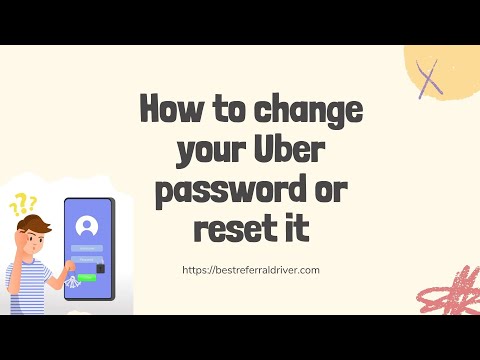
Turinys
Šiame straipsnyje sužinosite, kaip pakeisti „Uber“ slaptažodį.
Žingsniai
1 metodas iš 2: per „Uber Apps“
 1 Paleiskite „Uber“ programą. Programos piktograma atrodo kaip juodas kvadratas su linija balto apskritimo viduje.
1 Paleiskite „Uber“ programą. Programos piktograma atrodo kaip juodas kvadratas su linija balto apskritimo viduje. - Jei esate automatiškai prisijungę prie savo paskyros, atsijunkite ir pakeiskite slaptažodį.
 2 Spustelėkite ☰ viršutiniame kairiajame ekrano kampe.
2 Spustelėkite ☰ viršutiniame kairiajame ekrano kampe. 3 Spustelėkite Nustatymai. Tai paskutinė meniu parinktis.
3 Spustelėkite Nustatymai. Tai paskutinė meniu parinktis.  4 Slinkite žemyn ir pasirinkite Išeiti. Ši parinktis yra pačiame meniu apačioje.
4 Slinkite žemyn ir pasirinkite Išeiti. Ši parinktis yra pačiame meniu apačioje. - Būsite grąžinti į prisijungimo puslapį.
 5 Įveskite savo telefono numerį. Įveskite telefono numerį, susietą su jūsų „Uber“ paskyra.
5 Įveskite savo telefono numerį. Įveskite telefono numerį, susietą su jūsų „Uber“ paskyra.  6 Spustelėkite →. Šis mygtukas yra dešinėje viduryje.
6 Spustelėkite →. Šis mygtukas yra dešinėje viduryje.  7 Po eilute „Įveskite slaptažodį“ spustelėkite Pamiršote slaptažodį?.
7 Po eilute „Įveskite slaptažodį“ spustelėkite Pamiršote slaptažodį?.  8 Įveskite savo el. Pašto adresą. Įveskite el. Pašto adresą, kuriuo paskyra užregistruota.
8 Įveskite savo el. Pašto adresą. Įveskite el. Pašto adresą, kuriuo paskyra užregistruota.  9 Spustelėkite →. Šis mygtukas yra dešinėje viduryje. „Uber“ atsiųs jums el. Laišką su nuoroda iš naujo nustatyti slaptažodį.
9 Spustelėkite →. Šis mygtukas yra dešinėje viduryje. „Uber“ atsiųs jums el. Laišką su nuoroda iš naujo nustatyti slaptažodį.  10 Spustelėkite Gerai, kad patvirtintumėte el. Laiško iš „Uber“ gavimą.
10 Spustelėkite Gerai, kad patvirtintumėte el. Laiško iš „Uber“ gavimą.- Jei negavote el. Laiško, spustelėkite „Siųsti dar kartą“.
 11 Atidarykite savo el. Pašto programą. Paleiskite programą, su kuria gaunate el. Laiškus iš „Uber“ paskyros.
11 Atidarykite savo el. Pašto programą. Paleiskite programą, su kuria gaunate el. Laiškus iš „Uber“ paskyros.  12 Atidarykite el. Laišką iš „Uber“. Temos eilutėje turi būti nuoroda į „Slaptažodžio nustatymas iš naujo“. Jei šio laiško nerasta jūsų gautuosiuose, atidarykite aplanką „Šlamštas“ arba „Šiukšliadėžė“. „Gmail“ vartotojai kartais randa šį el. Laišką savo įspėjimų aplanke.
12 Atidarykite el. Laišką iš „Uber“. Temos eilutėje turi būti nuoroda į „Slaptažodžio nustatymas iš naujo“. Jei šio laiško nerasta jūsų gautuosiuose, atidarykite aplanką „Šlamštas“ arba „Šiukšliadėžė“. „Gmail“ vartotojai kartais randa šį el. Laišką savo įspėjimų aplanke.  13 Pranešimo centre spustelėkite Iš naujo nustatyti slaptažodį. Spustelėję jį, pateksite į „Uber“ programos atstatymo puslapį.
13 Pranešimo centre spustelėkite Iš naujo nustatyti slaptažodį. Spustelėję jį, pateksite į „Uber“ programos atstatymo puslapį. - Kad programa būtų atidaryta, atidarykite naršyklę, kad pasiektumėte „Uber“ programą.
 14 Iveskite nauja slaptazodi. Jo ilgis turi būti bent penki simboliai.
14 Iveskite nauja slaptazodi. Jo ilgis turi būti bent penki simboliai.  15 Spustelėkite →. Jei slaptažodis atitinka reikalavimus, būsite prisijungę prie savo paskyros. Dabar būsite prisijungę prie savo paskyros naudodami ką tik sukurtą slaptažodį.
15 Spustelėkite →. Jei slaptažodis atitinka reikalavimus, būsite prisijungę prie savo paskyros. Dabar būsite prisijungę prie savo paskyros naudodami ką tik sukurtą slaptažodį.
2 metodas iš 2: per „Uber“ svetainę
 1 Atidarykite svetainę „Uber“.
1 Atidarykite svetainę „Uber“. 2 Spustelėkite ☰ viršutiniame kairiajame lango kampe.
2 Spustelėkite ☰ viršutiniame kairiajame lango kampe. 3 Viršutiniame dešiniajame meniu kampe spustelėkite mygtuką Prisijungti.
3 Viršutiniame dešiniajame meniu kampe spustelėkite mygtuką Prisijungti. 4 Spustelėkite Prisijungti kaip vartotojas dešinėje puslapio pusėje.
4 Spustelėkite Prisijungti kaip vartotojas dešinėje puslapio pusėje. 5 Po mygtuku „Prisijungti“ spustelėkite Pamiršote slaptažodį?.
5 Po mygtuku „Prisijungti“ spustelėkite Pamiršote slaptažodį?.  6 Įveskite savo elektroninio pašto adresą. Įveskite el. Pašto adresą, kurį naudojote registruodamiesi „Uber“.
6 Įveskite savo elektroninio pašto adresą. Įveskite el. Pašto adresą, kurį naudojote registruodamiesi „Uber“.  7 Spustelėkite Pirmyn. Tai sukurs slaptažodžio nustatymo iš naujo nuorodą, kuri bus išsiųsta el. Pašto adresu, susietu su jūsų „Uber“ paskyra.
7 Spustelėkite Pirmyn. Tai sukurs slaptažodžio nustatymo iš naujo nuorodą, kuri bus išsiųsta el. Pašto adresu, susietu su jūsų „Uber“ paskyra.  8 Paleiskite el. Pašto programą. Patikrinkite el. Paštą, susietą su jūsų „Uber“ paskyra.
8 Paleiskite el. Pašto programą. Patikrinkite el. Paštą, susietą su jūsų „Uber“ paskyra.  9 Spustelėkite el. Laišką su nuoroda, kad iš naujo nustatytumėte „Uber“ slaptažodį. Jei šio laiško nėra jūsų gautuosiuose, atidarykite aplanką „Šlamštas“ arba „Šiukšliadėžė“. „Gmail“ vartotojai kartais randa šį el. Laišką savo įspėjimų aplanke.
9 Spustelėkite el. Laišką su nuoroda, kad iš naujo nustatytumėte „Uber“ slaptažodį. Jei šio laiško nėra jūsų gautuosiuose, atidarykite aplanką „Šlamštas“ arba „Šiukšliadėžė“. „Gmail“ vartotojai kartais randa šį el. Laišką savo įspėjimų aplanke.  10 Spustelėkite Reset Password. Po to būsite nukreipti į puslapį su slaptažodžio nustatymo forma.
10 Spustelėkite Reset Password. Po to būsite nukreipti į puslapį su slaptažodžio nustatymo forma.  11 Iveskite nauja slaptazodi. Įveskite mažiausiai penkių simbolių slaptažodį ir patvirtinkite.
11 Iveskite nauja slaptazodi. Įveskite mažiausiai penkių simbolių slaptažodį ir patvirtinkite.  12 Spustelėkite Pirmyn. Šis mygtukas yra po slaptažodžio lauku.
12 Spustelėkite Pirmyn. Šis mygtukas yra po slaptažodžio lauku.  13 Spustelėkite Prisijungti kaip vartotojas. .
13 Spustelėkite Prisijungti kaip vartotojas. .  14 Įveskite savo el. Pašto adresą ir slaptažodį. Įveskite juos į atitinkamus laukus.
14 Įveskite savo el. Pašto adresą ir slaptažodį. Įveskite juos į atitinkamus laukus.  15 Pažymėkite langelį šalia „Aš nesu robotas“.
15 Pažymėkite langelį šalia „Aš nesu robotas“. 16 Spustelėkite Prisijungti. Jūs esate prisijungę prie savo paskyros naudodami naują slaptažodį.
16 Spustelėkite Prisijungti. Jūs esate prisijungę prie savo paskyros naudodami naują slaptažodį.
Patarimai
- Seno slaptažodžio negalima nurodyti kaip naujo.
- Pakeitus slaptažodį vienoje platformoje (pvz., Telefone), jis bus pakeistas visose kitose platformose. Tai gali sukelti klaidų svetainėje. Klaidos pasirodys tol, kol atsijungsite ir prisijungsite naudodami naują slaptažodį.
Įspėjimai
- Kaskart keisdami slaptažodį, įvesdami atsiskaitymo informaciją arba įvesdami vietos nustatymus, būtinai tai darykite saugiame tinkle.



